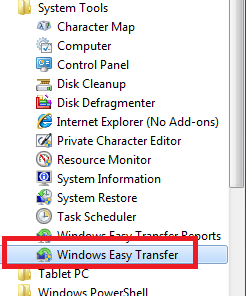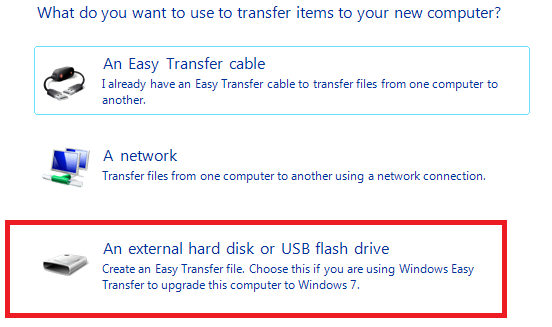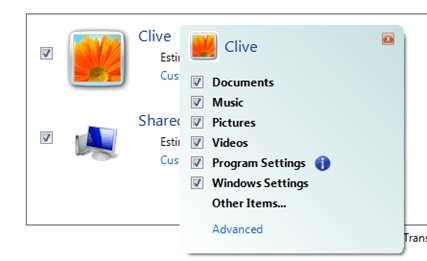اعتاد ترحيل حساب المستخدم من جهاز كمبيوتر إلى آخر إلى الشعور بالألم. إذا كان لديك برامج بها إعدادات مخزنة في ملف تعريف مستخدم Windows ، فلا يمكنك فقط نسخ مجلد المستخدم من جهاز كمبيوتر إلى آخر - بالتأكيد يمكنك نسخ الصور ومقاطع الفيديو ، ولكن ماذا عن إعدادات البرنامج ومفضلات الإنترنت وحفظ اسم المستخدم / كلمات المرور؟
باستخدام Windows 7 ، يمكنك نقل ملف تعريف حساب الكمبيوتر بما في ذلك المستندات والموسيقى والصور والبريد الإلكتروني ، والأهم من ذلك ، إعدادات البرنامج مثل تكوين حساب Windows Live باستخدام برنامج Windows Easy Transfer. / p>
للوصول إلى الأداة ، افتح قائمة البرامج ضمن Accessories & gt؛ أدوات النظام & gt؛ Windows Easy Transfer:
سيتم فتح الأداة التي تعتمد على المعالج. اختر أولاً نوع الوسيط الذي تريد حفظ ملف الصورة فيه مؤقتًا. يمكنك نقل الملفات والإعدادات باستخدام مشاركة شبكة ، باستخدام وسائط قابلة للإزالة مثل قرص CD / DVD ، أو باستخدام محرك أقراص ثابت خارجي.
يجب أن يدعم كلا الجهازين أسلوب النقل الذي تختاره. على سبيل المثال ، إذا قمت بكتابة البيانات على قرص مضغوط أو قرص DVD ، فيجب أن يحتوي الكمبيوتر الوجهة أيضًا على محرك أقراص مضغوطة أو محرك أقراص DVD. إذا اخترت نقل البيانات عبر الشبكة ، فيجب توصيل كلا الجهازين على نفس الشبكة.
تدعم الأداة أيضًا كبل النقل السهل وهو عبارة عن كبل وصلة USB خاص يمكنه توصيل جهازي كمبيوتر معًا:
اختر المستخدمين الذين تريد تصديرهم من الكمبيوتر القديم. يمكنك اختيار أنواع محددة من الملفات والمجلدات. لا يقوم Windows Easy Transfer بترحيل التطبيقات المثبتة.
اتبع المعالج وستقوم بإنشاء ملف صورة النقل السهل. هذا ملف واحد معبأ بجميع المستندات والإعدادات من حسابات المستخدم التي اخترتها.
على جهاز الكمبيوتر الخاص بك الجديد Windows 7 ، انقر مرتين هذا الملف لبدء عملية الاستيراد. سيفتح المعالج Easy Transfer مع الخطوات التي ستوجهك لاستيراد محتويات الملف. بمجرد قيامك باستيراد الملف ، ستكون ملفات الحسابات القديمة متوفرة على حساب المستخدم الحالي الخاص بك.
إذا كنت تستخدم نظام التشغيل Windows XP وترغب في الترحيل إلى Windows 7 ، فيمكنك إنشاء ملف نقل سهل باستخدام هذا الإصدار من Windows Easy Transfer:
https://www.microsoft.com/en-us/download/details.aspx؟id=7349
إذا كنت تعمل بنظام Vista ، فهذا البرنامج مدمج بالفعل في Windows Vista ، لذلك ليس من الضروري تثبيته على جهاز كمبيوتر يعمل بنظام التشغيل Windows Vista.